在w764位旗舰版中,控制面板可以说是咱们日常操作中最常使用到的几个工具了,在控制面板中,咱们可以对很多东西进行调整,例如声音、显卡、甚至是安全防火墙、硬件设备等等,不过我们也不难发现,控制面板正是因为包含的内容太多了,导致我们每次进入之后要找某个选项都比较的困难,往往需要找寻很久才能找到,那么大家是否有注意到上的查看方式呢?其实,好好的利用一下这个查看方式,会让我们的操作更加的简便。
1.首先,大家试着进入到控制面板中看看,单击开始菜单,直接点击控制面板即可进入。之后便会出现如下图中所示的界面了,这是控制面板的默认查看模式。

2.在窗口右上角,咱们可以看到查看方式,点击一下,这里会出现几个选项。
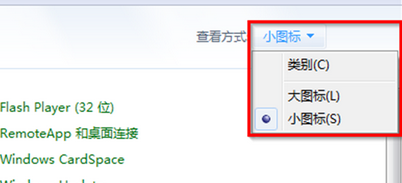
3.其中的大图标便是图标放大的显示形式,也就是如下图中所示的显示形式。
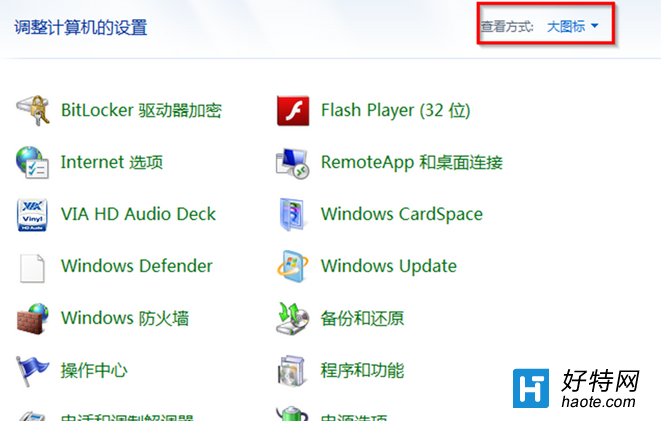
4.类别的显示形式大致如下,系统会将其中的各个功能进行分类,然后线束出各种类别,大家在类别中对自己所需要的功能进行选择。
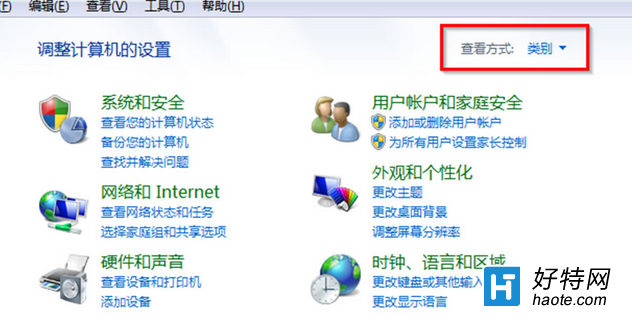
5.最后的小图标也就是咱们默认的这种形式了。
小编推荐阅读